修复 iPhone 蓝屏死机的 6 种解决方案
对于许多 Apple 用户来说,获得 iPhone 蓝屏可能是一场噩梦。 它通常发生在设备变砖并变得无响应时。 大多数时候,即使是不稳定的更新或恶意软件攻击也可能导致 iPhone 蓝屏死机。 值得庆幸的是,还有很多方法可以解决这个问题。 如果您的 iPhone 6 蓝屏或任何其他设备,请不要担心。 只需通过这些解决方案来解决 iPhone 蓝屏问题。
第 1 部分:硬重置 iPhone 以修复 iPhone 蓝屏
这无疑是了解如何解决 iPhone 蓝屏问题的最佳方法之一。 如果幸运的话,您可以通过强制重启手机来解决此问题。 这会中断设备当前的电源循环并执行硬重置。 最后,您的手机将以正常模式重新启动。
1. 适用于 iPhone 6s 及老一代设备
1.同时长按Home和Power(唤醒/睡眠)按钮。
2. 理想情况下,按住按钮十秒钟后,屏幕会变黑并重新启动手机。
3. 出现 Apple 标志时松开按钮。
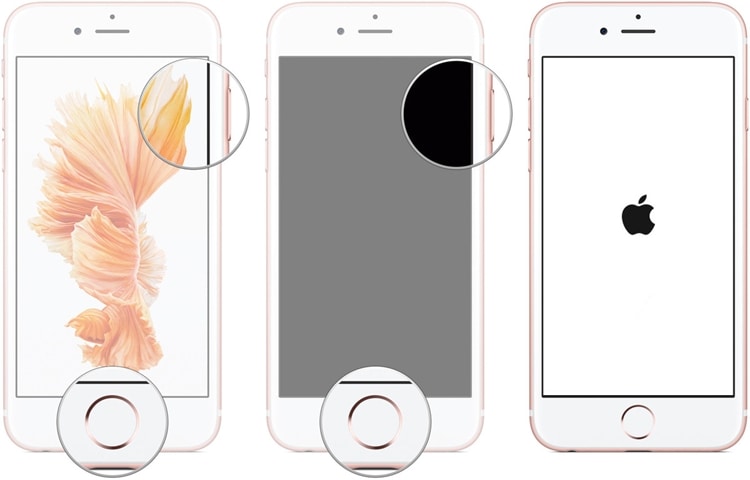
2. 适用于 iPhone 7 和 iPhone 7 Plus
1. 同时按下降低音量和电源(唤醒/睡眠)按钮。
2. 按住按钮至少 10 秒钟,直到手机屏幕变黑。
3.由于您的手机将在正常模式下重新启动,因此松开按钮。

第 2 部分:更新/删除可能导致蓝屏死机的应用程序
重启手机后,你应该采取一些额外的措施来避免iPhone蓝屏死机的发生。 据观察,有故障或不受支持的应用程序也可能导致 iPhone 6 出现蓝屏。 因此,您可以更新或删除这些应用程序来解决此问题。
1.更新相关应用
要更新单个应用程序,只需访问手机上的 App Store 并点击“更新”部分。 这将显示可用于更新的所有应用程序的列表。 点击您要更新的应用程序,然后选择“更新”按钮。
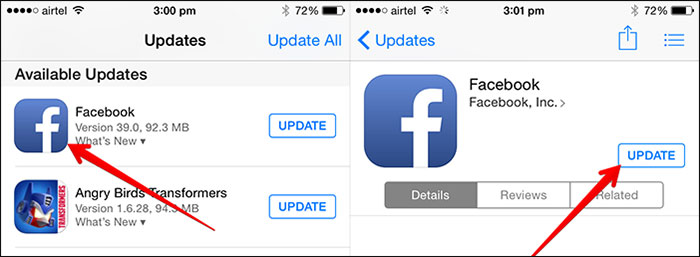
您也可以同时更新所有应用程序。 为此,只需点击“全部更新”选项(位于顶部)。 这会将所有应用程序更新到稳定版本。

2. 删除应用
如果您认为您的设备上有一些有问题的应用程序导致 iPhone 5s 蓝屏,那么最好摆脱这些应用程序。 从手机中删除应用程序非常简单。 只需点击并按住您要卸载的应用程序的图标。 之后,点击顶部的“x”图标将其删除。 这将生成一条弹出消息。 通过选择“删除”按钮确认您的选择。

第 4 部分:如何在不丢失数据的情况下修复 iPhone 蓝屏?
修复 iPhone 蓝屏而不会在设备上丢失任何数据的最佳方法之一是使用 DrFoneTool – 系统修复 (iOS). 这是一个非常安全且易于使用的应用程序,可以从 iPhone 蓝屏死机中恢复您的手机。 不仅如此,它还可用于修复许多其他问题,如错误 53、错误 9006、设备卡在恢复模式、重启循环等。

DrFoneTool 工具包 – iOS 系统恢复
修复 iPhone 系统错误而不会丢失数据。
- 只修复你的iOS正常,完全没有数据丢失。
- 修复各种iOS系统问题 陷入恢复模式, 白苹果徽标, 黑屏, 在开始时循环等。
- 修复其他 iPhone 错误和 iTunes 错误,例如 iTunes错误4013, 错误14, iTunes错误27,iTunes错误9等等。
- 适用于所有型号的iPhone,iPad和iPod touch。
- 与最新的iOS 13完全兼容。

作为 DrFoneTool 工具包的一部分,它可用于 Windows 和 Mac,并与每个领先的 iOS 版本完全兼容。 您可以简单地使用此应用程序来修复 iPhone 6 蓝屏,同时保留您的数据。 您所要做的就是启动应用程序,将手机连接到系统,然后按照屏幕上的说明以正常模式重启手机。

第 5 部分:更新 iOS 以修复 iPhone 蓝屏
据观察,不稳定的 iOS 版本也会导致此问题。 如果您在设备上使用有故障或不受支持的 iOS 版本,那么最好更新它以避免或修复 iPhone 蓝屏。
如果您的手机有响应并且您可以将其置于正常模式,那么您可以轻松更新其 iOS 版本。 您所要做的就是访问其设置>常规>软件更新以检查更新。 现在,只需点击“下载并安装”按钮即可更新您的设备。
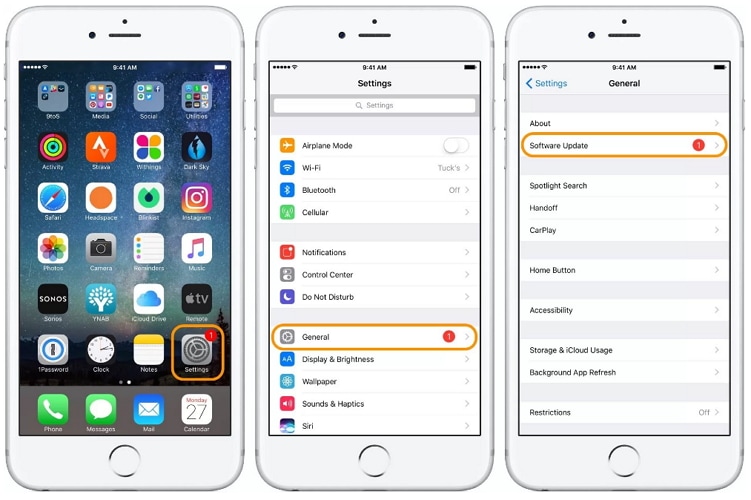
如果您的手机没有响应,请将其置于恢复模式并在 iTunes 的帮助下进行更新。 为此,请按照下列步骤操作:
1. 在您的系统上启动 iTunes 并使用 Lightning/USB 电缆连接它。
2. 长按设备上的 Home 按钮并按住它,将其连接到数据线的另一端。
3. 这将在其屏幕上显示 iTunes 符号。 松开主页按钮,让 iTunes 识别您的手机。

4. 会产生如下弹窗。 单击“更新”按钮以更新您设备上的 iOS 版本。
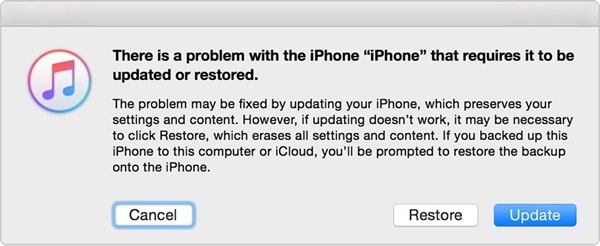
第 6 部分:在 DFU 模式下恢复 iPhone
如果其他方法似乎都不起作用,请将您的设备置于 DFU(设备固件更新)模式以解决 iPhone 5s 蓝屏问题。 但是,这样做时,您设备上的所有数据都会被删除。 不过,更新设备上的固件后,您可以解决 iPhone 蓝屏死机。 您所要做的就是按照这些步骤操作。
1. 首先,按住手机上的电源按钮(至少 3 秒)。
2. 现在,同时按住电源和主页按钮(再保持 15 秒)。
3. 按住主屏幕按钮的同时,松开设备上的电源按钮。
4. 现在,将其连接到 iTunes,因为您的手机将显示“连接到 iTunes”符号。
5. 启动 iTunes 后,选择您的设备,然后在“摘要”选项卡下,单击“恢复”按钮。
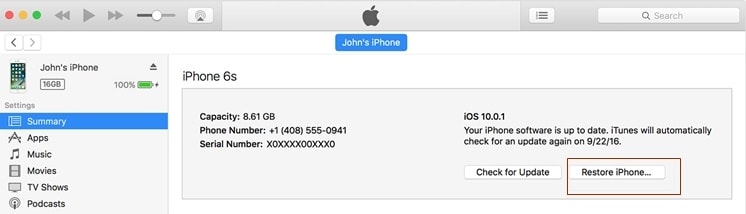
按照这些分步说明进行操作后,您肯定可以解决 iPhone 6 蓝屏问题。 但是,在实施其中一些解决方案时,您可能最终也会丢失关键数据文件。 我们建议使用 DrFoneTool – 系统修复 (iOS) 来修复 iPhone 蓝屏,并且不会丢失任何数据。 继续尝试,并在评论中告诉我们您的体验。
最新文章


